Як розповсюджувати ноутбук, а не спалювати його компоненти

- 4098
- 36
- Aaron Harvey
Зміст
- Ніж прискорення ноутбука небезпечне
- Способи підвищення продуктивності
- Увімкнення високої продуктивності
- Корисність для розгону
- Оптимізація системи
Прискорення передбачає збільшення швидкості роботи порівняно з ефективністю, оголошеною розробником. Зазвичай розповсюджують процесор та відеокарту, щоб отримати більше можливостей, не купуючи новий пристрій. Однак ноутбук для такої процедури неможливий.

Якщо ви шукаєте, як розігнати ноутбук, то подивіться в напрямку оптимізації роботи за допомогою вбудованих системних інструментів. Це безпечний і правильний спосіб підвищення продуктивності.
Ніж прискорення ноутбука небезпечне
Процедура розгону на ноутбуці - це лише один плюс - підвищення продуктивності пристрою. Є набагато більше мінусів:
- збільшення споживання енергії;
- прискорення заряду акумулятора;
- перегрівання пристрою;
- Зниження терміну служби розповсюдженого обладнання.
На ноутбуках ви можете досягти незначного підвищення продуктивності.
Якщо потрібно серйозне збільшення швидкості роботи, то можливо лише шляхом модернізації з оновленням системи охолодження та харчування.Проблема перегріву при прискоренні ноутбука набагато гостріша, ніж на ПК. Немає можливості встановити додаткове обладнання для охолодження компонентів, які дуже близькі один до одного на ноутбуках. Це негативно впливає на роботу пристрою - при перегріті система починає замерзати, і ноутбук може спонтанно вимкнути.
Способи підвищення продуктивності
Перш ніж розповсюджувати ноутбук, вам потрібно визначити для себе, якого результату ви хочете досягти. Навіть при максимальному навантаженні на обладнання збільшення продуктивності не перевищить 10-15%. У цьому випадку ризик спалювання компонентів збільшиться кілька разів. Тому перед тим, як виконувати розгону через BIOS або користуватися спеціальними утилітами, подумайте, чи варто його взяти так.
Увімкнення високої продуктивності
Найбезпечніший спосіб розповсюдження ноутбука - це включити режим високої продуктивності.
1. ВІДЧИНЕНО Панель управління і перейти до розділу "Сила".
2. Розширити Список додаткових схем.
3. Виберіть Висока ефективність.
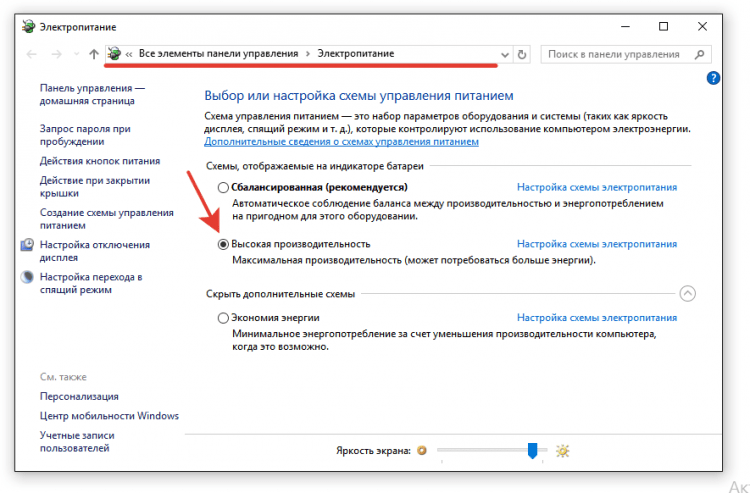
Цей режим буде корисним при запуску "важких" ігор та програм, таких як графічні редактори. Не потрібно тримати його на постійній основі, оскільки він їсть багато ресурсів.
Корисність для розгону
Якщо ви все-таки вирішите трохи збільшити частоту процесора для прискорення ноутбука, використовуйте купу трьох програм: CPU-Z, SETFSB та Prime 95. Перший необхідний, щоб з’ясувати, який чіп встановлений, і скільки ви можете розгорнути його.
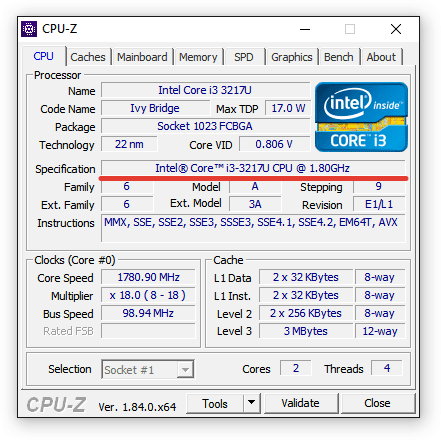
Саме прискорення буде виконано через програму SETFSB. Потрібно знайти модель ноутбука, після чого ви можете збільшити частоту процесора шини. Ні в якому разі немає різких стрибків - максимальне збільшення не повинно перевищувати 10-15%, і вам потрібно поступово переходити до нього, перевіряючи стабільність системи після кожного збільшення.
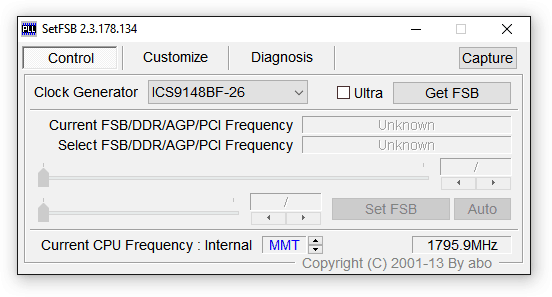
Подібні дії можна виконати за допомогою BIOS, в якому є розділ для збільшення частоти процесора. Його назва повинна бути згадкою про "FSB": наприклад, CPU FSB Clock. Незручності роботи з BIOS - це необхідність здійснення перезавантаження після кожного кроку для підвищення продуктивності. SETFSB видаляє цю проблему, пропонуючи розігнати процесор у середовищі Windows. Єдиний недолік - це оплачена програма.
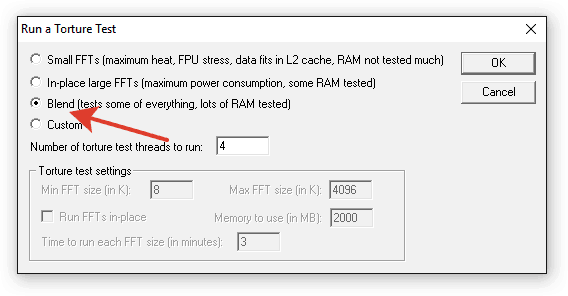
Щоб перевірити ноутбук, використовуйте Prime 95 Utility. Запустіть змішаний тест і подивіться, як поводитиметься пристрій. Відкрийте CPU-Z паралельно, щоб переконатися, що процесор працює з максимальною частотою. Якщо під час тесту ноутбук висить або вимкнено, необхідно зменшити частоту процесора.
Оптимізація системи
Неможливо по -справжньому розповсюджувати ноутбук без модернізації обладнання, але ви можете трохи збільшити швидкість системи за допомогою оптимізації.
1. Видаліть непотрібні програми з автоматичного завантаження.
2. Заповніть додаткові процеси, які завантажують чіп і оперативну пам’ять.
3. Переконайтесь, що в системі встановлені оригінальні та відповідні драйвери обладнання.
4. Відключіть графічні ефекти та звуки.
5. Очистіть систему сміття за допомогою CCLeaner.
Виконання цих основних вимог не призведе до значного підвищення продуктивності, а також розгону. Але ви можете трохи збільшити швидкість системи та продовжити термін експлуатації ноутбука.
- « Як налаштувати чутливість та інші функції миші в Windows 10. Як розширити можливості миші
- OneDrive, як червона ганчірка, яка програма та як її видалити »

